'>

AOC E1659FWU LEDモニターをお持ちの場合は、最高のエクスペリエンスを維持し、関連する問題を修正するために、モニターのドライバーを更新することをお勧めします。
AOC E1659FWUドライバーを更新する方法は?
AOC E1659FWUドライバーは、次の2つの方法で更新できます。
注:以下のスクリーンショットはWindows 10のものであり、修正はWindows8.1およびWindows7に適用されます。
方法1:AOCE1659FWUドライバーを手動で更新する
AOCは、ユーザーに製品のドライバーを提供し、モニタードライバーの新しい新しい更新をリリースし続けます。そのため、AOCサポートからモニター用のAOCE1659FWUドライバーを手動でダウンロードしてインストールできます。
できることは次のとおりです。
1)開く AOCサポートページ お使いのブラウザで。
2)タイプ AOC E1659FWU AOCE1659FWUを検索します。

3)商品ページにリダイレクトされます。クリック Dirversとソフトウェア 頂上で。
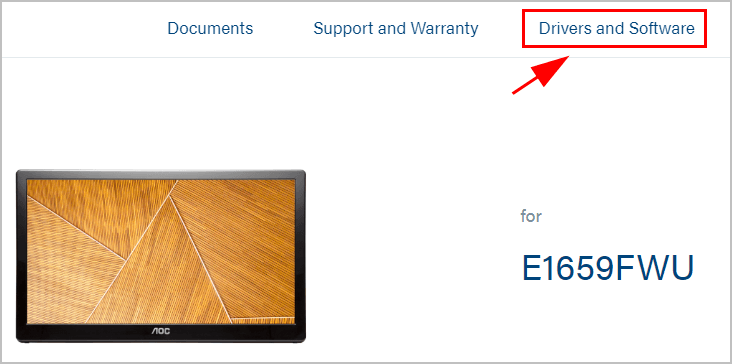
4)ダウンロードする必要のあるドライバーをクリックします。
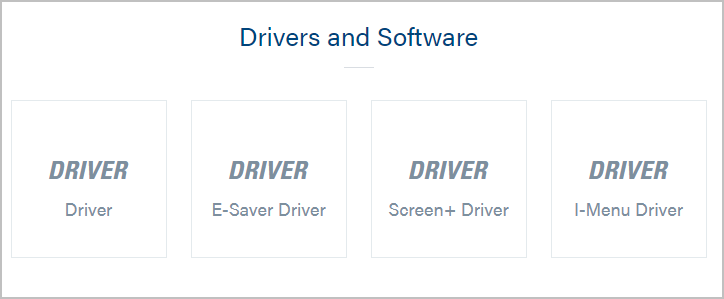
5)ダウンロードしたら、ダウンロードしたファイルをダブルクリックしてドライバをインストールします。
6)コンピュータを再起動します。
これで、AOCE1659FWUドライバーを最新バージョンに更新する必要があります。
この方法がうまくいかない場合。次の方法に進みます。
方法2:AOCE1659FWUドライバーを自動的に更新する
手動で更新する時間、忍耐力、またはコンピュータスキルがない場合 AOCE1659FWUドライバー 、あなたはそれを自動的に行うことができます ドライバーが簡単 。
Driver Easyはシステムを自動的に認識し、適切なドライバーを見つけます。コンピューターが実行しているシステムを正確に知る必要はありません。間違ったドライバーをダウンロードしてインストールするリスクを冒す必要もありません。また、インストール中に間違いを犯すことを心配する必要もありません。
いずれかの方法でドライバーを自動的に更新できます 自由 または にとって DriverEasyのバージョン。しかし、Proバージョンでは、2回クリックするだけです。
1) ダウンロード DriverEasyをインストールします。
2)Driver Easyを実行し、 今スキャンして ボタン。 Driver Easyは、コンピューターをスキャンして、問題のあるドライバーを検出します。
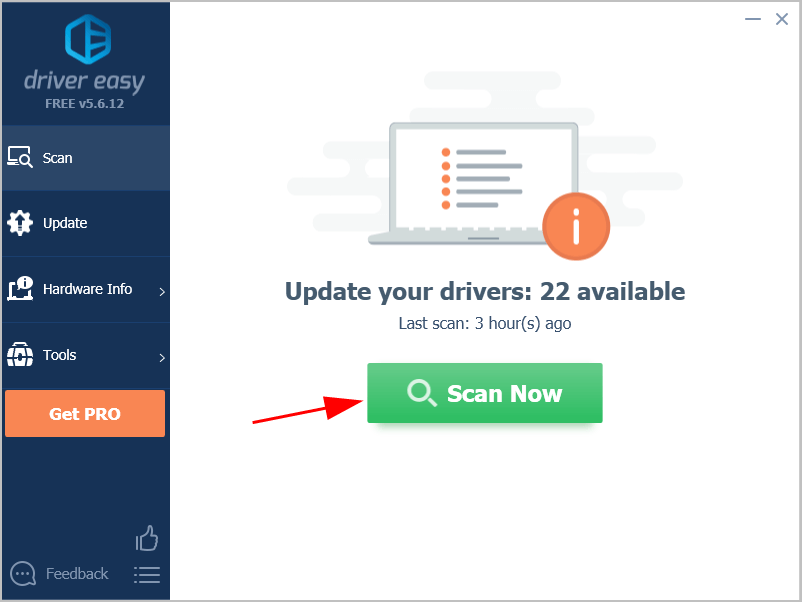
3)をクリックします 更新 フラグが立てられたモニターの横にあるボタンをクリックして、正しいドライバーをダウンロードします(これは、 自由 バージョン)、手動でインストールします。
またはクリック すべて更新 システムに欠落しているか古くなっているすべてのドライバーの正しいバージョンを自動的にダウンロードしてインストールします(これには、 プロバージョン – [すべて更新]をクリックすると、アップグレードするように求められます)。
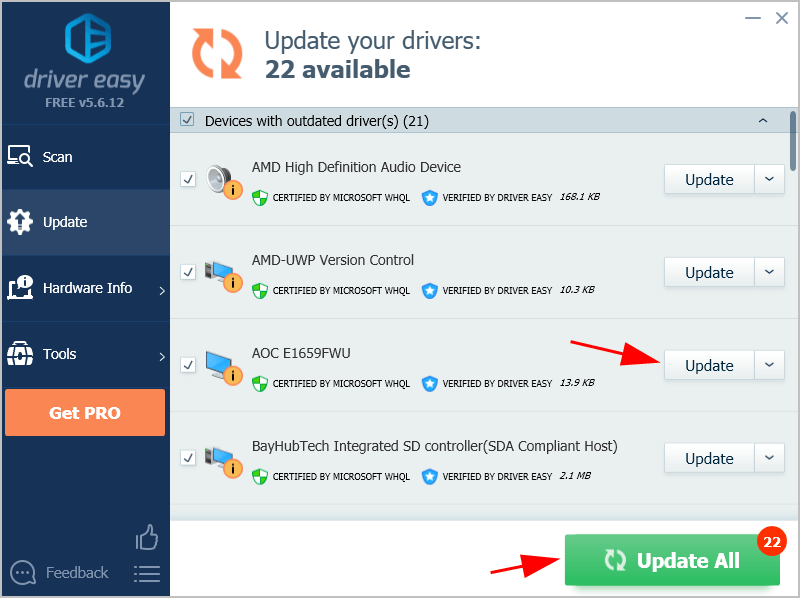
4)コンピュータを再起動して有効にします。
DriverEasyのProバージョン 完全なテクニカルサポートが付属しています。サポートが必要な場合は、お問い合わせください DriverEasyのサポートチーム で support@drivereasy.com 。
![[修正] Windows 11/10でネットワークプリンターが表示されない](https://letmeknow.ch/img/knowledge-base/99/network-printer-not-showing-up-windows-11-10.jpg)





